'>

Pokud používáte Windows a zobrazuje se chybová zpráva „ GeForce Experience narazil na chybu a musí se zavřít ', nejsi sám. Mnoho uživatelů systému Windows také hlásí tento problém. Ale žádný strach, je to možné opravit.
Zde jsou 3 řešení, která můžete vyzkoušet. Možná nebudete muset vyzkoušet všechny; prostě se propracujte dolů, dokud nenajdete ten, který vám vyhovuje.
Metoda 1: Čistá přeinstalování GeForce Experience
Metoda 2: Přeinstalujte ovladače NVIDIA
Metoda 3: Přeinstalujte Microsoft .NET Framework
Metoda 1: Čistá přeinstalování GeForce Experience
Jednou z prvních věcí, které uděláte, když narazíte na problémy s programy na PC, je jejich opětovná instalace. Můžete to udělat takto:
1)Na klávesnici stiskněte klávesu Klíč s logem Windows  a R současně a zadejte % Localappdata% NVIDIA a stiskněte Enter .
a R současně a zadejte % Localappdata% NVIDIA a stiskněte Enter .
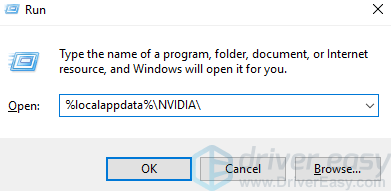
2) Zvýrazněte GFExperience.exe složku a odstraňte ji.
3) Znovu přejděte na web podpory NVIDIA a stáhněte si nejstabilnější dostupnou verzi GeForce Experience. Nebo můžete přejít na stránky bezpečného stahování, například cnet, a vyhledat dostupné soubory ke stažení.
4) Nainstalujte GeForce Experience podle pokynů.
5) Zkontrolujte, zda je problém vyřešen.
Metoda 2: Přeinstalujte ovladače NVIDIA
Chybně nainstalované ovladače NVIDIA mohou být jednou z příčin tohoto problému podle uživatelů května. Z počítače můžete odinstalovat všechny možné ovladače NVIDIA a znovu je znovu nainstalovat.
Pokud potřebujete, můžete s odinstalováním ovladače NVIDIA použít software, jako je odinstalační program ovladače ovladačů. Nebo můžete jednoduše přejít do Správce zařízení a odinstalovat ovladače NVIDIA jeden po druhém. Vyberte si, co vám nejlépe vyhovuje.
Po dokončení odinstalování restartujte počítač. Vyhledejte potřebné ovladače NVIDIA na svých webových stránkách podpory a podle pokynů je aktualizujte.
Pokud nemáte čas, trpělivost nebo počítačové dovednosti na ruční aktualizaci ovladačů, můžete to udělat automaticky Driver easy .
Driver Easy automaticky rozpozná váš systém a najde pro něj správné ovladače. Aby bylo zajištěno, že máte bezpečné a zabezpečené ovladače, Driver Easy upřednostňuje poskytování ovladačů, které prošly testem WHQL.
Ovladače můžete automaticky aktualizovat pomocí verze Driver Easy ZDARMA nebo Pro. Ale s verzí Pro to trvá jen 2 kliknutí (a získáte plnou podporu a 30denní záruku vrácení peněz):
1) Stažení a nainstalujte Driver Easy.
2) Spusťte Driver Easy a klikněte na Skenovat nyní knoflík. Driver Easy poté prohledá váš počítač a zjistí případné problémové ovladače.
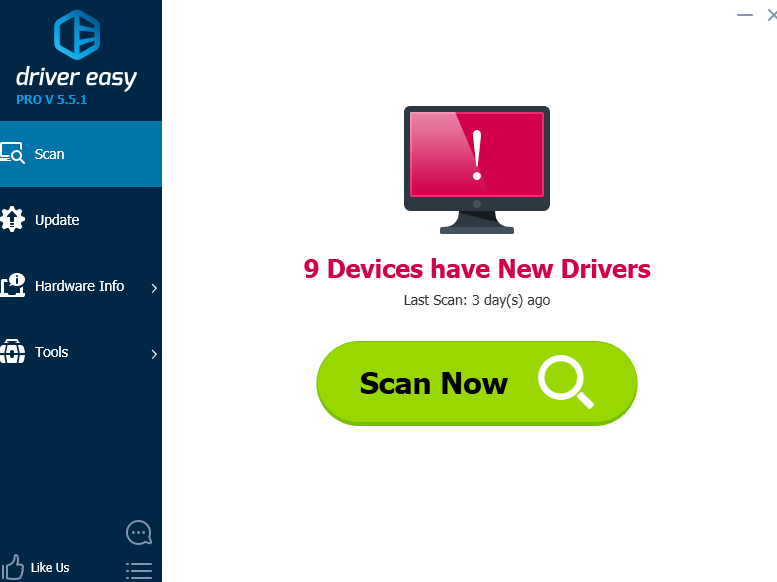
3) Klikněte na Aktualizace Tlačítko vedle všech označených zařízení automaticky stáhne a nainstaluje správnou verzi jejich ovladačů (můžete to udělat s verzí ZDARMA).
Nebo klikněte Aktualizovat vše automaticky stahovat a instalovat správnou verzi všech ovladačů, které ve vašem systému chybí nebo jsou zastaralé (k tomu je potřeba Pro verze - budete vyzváni k upgradu, když kliknete na Aktualizovat vše).

Metoda 3: Přeinstalujte Microsoft .NET Framework
Další možnou příčinou této chyby může být zastaralý soubor Microsoft .NET Framework.
Pokud jste se nepokusili znovu nainstalovat Microsoft .NET Framework, udělejte to hned. Měli byste přejít na web podpory společnosti Microsoft a odtud vyhledat příslušný instalační soubor.
Pokud potřebujete pomoc s dokončením tohoto kroku, neváhejte nám zanechat komentáře a my uvidíme, co můžeme udělat, abychom vám pomohli.
![[Opraveno] Problém s koktáním Far Cry 6](https://letmeknow.ch/img/knowledge/84/far-cry-6-stuttering-issue.jpg)
![[VYŘEŠENO] Problém se zvukem Hearthstone (2022)](https://letmeknow.ch/img/knowledge/06/hearthstone-no-sound-issue.jpg)
![[Opraveno] Chyba aktualizace Windows 10 0x80070541](https://letmeknow.ch/img/common-errors/45/windows-10-update-error-0x80070541.png)



